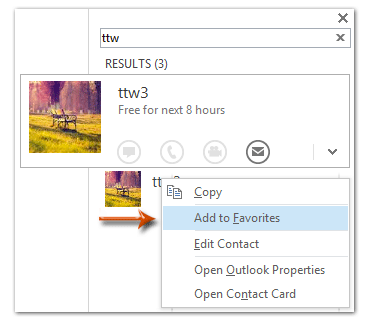Làm cách nào để thêm liên hệ vào danh sách yêu thích trong Outlook?
Bạn có thể quen với việc thêm thư mục thư làm mục yêu thích trong Microsoft Outlook, điều gì sẽ xảy ra nếu thêm liên hệ vào mục yêu thích? Người dùng Outlook 2013 có thể nhanh chóng liên hệ với một số liên lạc ưa thích từ To-Do Bar, chẳng hạn như gửi email, thực hiện cuộc gọi, lên lịch họp, v.v. Trong bài viết này, tôi sẽ hướng dẫn bạn cách thêm các liên hệ được chỉ định vào mục yêu thích trong các tình huống khác nhau trong Microsoft Outlook .
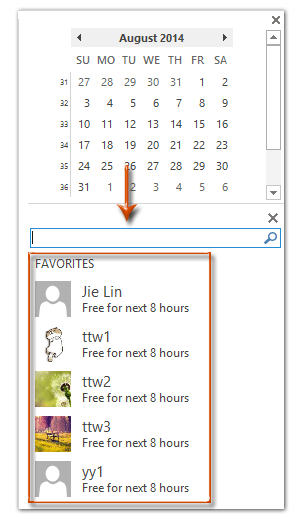
Thêm một liên hệ được chỉ định vào mục yêu thích khi đọc email trong Outlook 2013
Thêm một số liên lạc được chỉ định vào mục yêu thích khi tìm kiếm trong To-Do Bar trong Outlook 2013
Thêm một liên hệ được chỉ định vào mục yêu thích trong dạng xem Mọi người trong Outlook 2013
Thêm một liên hệ được chỉ định vào danh sách yêu thích từ Thẻ liên hệ trong Outlook 2013
- Gửi email tự động với Auto CC / BCC, Tự động chuyển tiếp theo quy định; gửi Tự động trả lời (Vắng mặt) mà không cần máy chủ trao đổi...
- Nhận lời nhắc như Cảnh báo BCC khi trả lời tất cả khi bạn đang ở trong danh sách BCC và Nhắc nhở khi thiếu tệp đính kèm để quên các tệp đính kèm...
- Cải thiện hiệu quả email với Trả lời (Tất cả) kèm tệp đính kèm, Tự động thêm lời chào hoặc ngày và giờ vào chữ ký hoặc chủ đề, Trả lời nhiều emailhữu ích. Cảm ơn !
- Hợp lý hóa việc gửi email với Thu hồi email, Công cụ đính kèm (Nén tất cả, Tự động lưu tất cả...), Loại bỏ các bản saovà Báo cáo nhanhhữu ích. Cảm ơn !
 Thêm một liên hệ được chỉ định vào mục yêu thích khi đọc email trong Outlook 2013
Thêm một liên hệ được chỉ định vào mục yêu thích khi đọc email trong Outlook 2013
Giả sử bạn đang xem một thư email trong Ngăn đọc trong Microsoft Outlook, bạn có thể yêu thích người gửi bằng cách nhấp chuột phải vào hình ảnh liên hệ (hoặc trình giữ chỗ hình ảnh), rồi chọn Thêm vào mục yêu thích từ menu chuột phải. Xem ảnh chụp màn hình bên dưới:
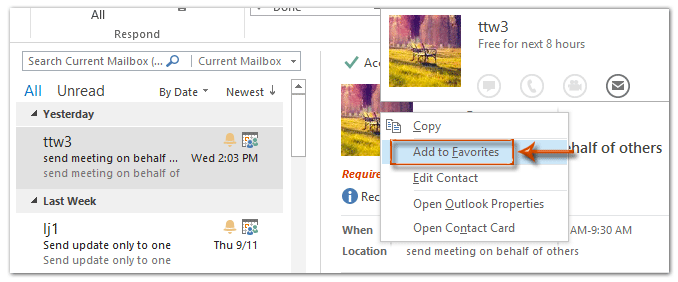
Thêm một số liên lạc được chỉ định vào mục yêu thích khi tìm kiếm trong To-Do Bar trong Outlook 2013
 Thêm một số liên lạc được chỉ định vào mục yêu thích khi tìm kiếm trong To-Do Bar trong Outlook 2013
Thêm một số liên lạc được chỉ định vào mục yêu thích khi tìm kiếm trong To-Do Bar trong Outlook 2013
Đôi khi, bạn có thể tìm kiếm danh bạ trực tiếp từ To-Do Bar. Bạn cũng có thể thêm một số liên lạc nhất định vào mục yêu thích từ kết quả tìm kiếm.
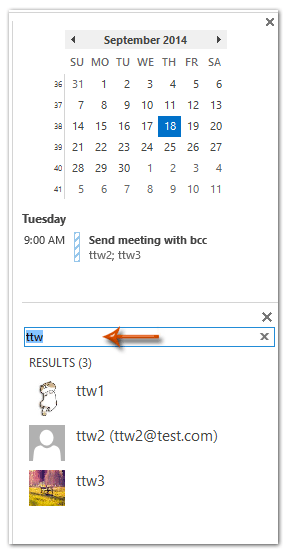 |
Bước 1: Hiển thị Danh bạ trong Thanh Công việc bằng cách nhấp vào Thanh việc cần làm > người trên Xem tab. Bước 2: Đi tới To-Do Bar, và nhập tên liên hệ bạn yêu thích vào hộp tìm kiếm; Bước 3: Trong kết quả tìm kiếm, nhấp chuột phải vào liên hệ bạn sẽ yêu thích và chọn Thêm vào mục yêu thích từ menu chuột phải.
|
 Thêm một liên hệ được chỉ định vào mục yêu thích trong dạng xem Mọi người trong Outlook 2013
Thêm một liên hệ được chỉ định vào mục yêu thích trong dạng xem Mọi người trong Outlook 2013
Một số người dùng Outlook có thể muốn thêm một số liên hệ nhất định vào danh sách yêu thích từ thư mục Mọi người / Liên hệ.
Bước 1: Chuyển sang chế độ xem Mọi người và hiển thị thư mục trong chế độ xem Mọi người bằng cách nhấp vào Thay đổi góc nhìn > người trên Xem tab.
Bước 2: Nhấp chuột phải vào liên hệ bạn sẽ thêm vào mục yêu thích, sau đó nhấp vào Thêm vào mục yêu thích từ menu chuột phải.
 Thêm một liên hệ được chỉ định vào danh sách yêu thích từ Thẻ liên hệ trong Outlook 2013
Thêm một liên hệ được chỉ định vào danh sách yêu thích từ Thẻ liên hệ trong Outlook 2013
Nếu bạn đã mở thẻ Liên hệ của một số liên lạc nhất định, bạn có thể thêm liên hệ này vào mục yêu thích bằng cách nhấp vào dấu ba chấm ![]() ngoài Chỉnh sửa (Hoặc Thêm), và sau đó chọn Thêm vào mục yêu thích từ danh sách thả xuống. Xem ảnh chụp màn hình bên dưới:
ngoài Chỉnh sửa (Hoặc Thêm), và sau đó chọn Thêm vào mục yêu thích từ danh sách thả xuống. Xem ảnh chụp màn hình bên dưới:
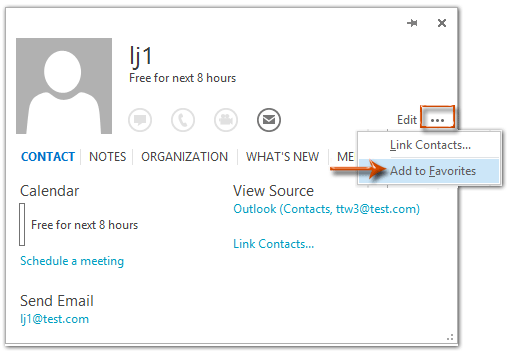
Công cụ năng suất văn phòng tốt nhất
Kutools cho Outlook - Hơn 100 tính năng mạnh mẽ để tăng cường Outlook của bạn
📧 Tự động hoá email: Vắng Mặt (Có sẵn cho POP và IMAP) / Lên lịch gửi email / Tự động CC/BCC theo quy định khi gửi Email / Tự động chuyển tiếp (Quy tắc nâng cao) / Tự động thêm lời chào / Tự động chia email nhiều người nhận thành các tin nhắn riêng lẻ hữu ích. Cảm ơn !
📨 Quản lý email: Dễ dàng thu hồi email / Chặn email lừa đảo theo chủ đề và những người khác / Xóa các email trùng lặp / Tìm Kiếm Nâng Cao / Hợp nhất các thư mục hữu ích. Cảm ơn !
📁 Tệp đính kèm chuyên nghiệp: Lưu hàng loạt / Tách hàng loạt / Nén hàng loạt / Tự động lưu / Tự động tách / Tự động nén hữu ích. Cảm ơn !
🌟 Giao diện ma thuật: 😊Thêm nhiều biểu tượng cảm xúc đẹp và thú vị hơn / Tăng năng suất Outlook của bạn với chế độ xem theo thẻ / Thu nhỏ Outlook thay vì đóng hữu ích. Cảm ơn !
👍 Kỳ quan chỉ bằng một cú nhấp chuột: Trả lời tất cả bằng tệp đính kèm đến / Email chống lừa đảo / 🕘Hiển thị múi giờ của người gửi hữu ích. Cảm ơn !
👩🏼🤝👩🏻 Danh bạ & Lịch: Thêm hàng loạt liên hệ từ các email đã chọn / Chia nhóm liên hệ thành các nhóm riêng lẻ / Xóa lời nhắc sinh nhật hữu ích. Cảm ơn !
Trên 100 tính năng Chờ đợi sự khám phá của bạn! Bấm vào đây để khám phá thêm.